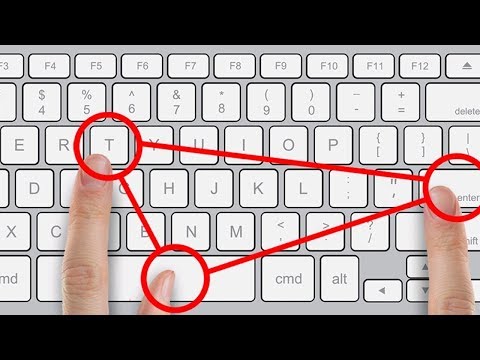Ceci est très utile pour des éléments tels que les notes de frais, les documents qui doivent être formatés d'une certaine manière ou même les images que vous devez créer régulièrement dans le même facteur de forme. Créez simplement un fichier que vous souhaitez utiliser comme modèle, puis configurez-le avec Stationary Pad dans macOS.
Configurer un document avec Pad fixe est facile. Recherchez le fichier que vous souhaitez utiliser comme modèle dans le Finder. Cliquez avec le bouton droit de la souris ou en maintenant la touche Contrôle enfoncée sur le fichier, puis cliquez sur la commande "Obtenir des informations".


Double-cliquez dessus dans le Finder et au lieu d'ouvrir le fichier, votre Mac en créera une copie en utilisant ce fichier comme modèle. Vous pourrez le voir dans la barre de titre après avoir ouvert le document:


Merci à Tim Hardwick de Mac Rumors pour avoir signalé cette astuce. (Peut-être que ça va finalement m'empêcher de saisir et de sauvegarder mes informations personnelles dans le modèle de How-to Geek pour les notes de frais.)